外星人alienware m17笔记本如何使用大番薯u盘启动盘安装win10系统
发布于:2021-07-20 13:15
所属:大番薯教程
外星人alienware m17笔记本是一款性能非常不错的游戏型笔记本电脑,其搭载了英特尔酷睿第9代i7处理器以及集成显卡,本文和大家分享外星人alienware m17笔记本如何使用大番薯u盘启动盘安装win10系统。外星人旗下其他机型可以参考使用。

准备工作:
1、下载大番薯u盘启动盘制作工具,准备一个空白U盘,存储空间最好为8G及以上。
2、将U盘制作成U盘启动盘。
3、在网络上搜索下载自己想安装的win10版本系统镜像文件,并存入大番薯u盘启动盘中。
4、进入电脑的bios,设置U盘为第一启动项。具体操作可以在站内搜索相关教程。
安装win10系统操作步骤:
1、提前制作好大番薯u盘启动盘,接着将该u盘启动盘插入电脑usb接口,按开机启动快捷键进入大番薯主菜单界面,并选择运行win8pe菜单回车,如图所示:
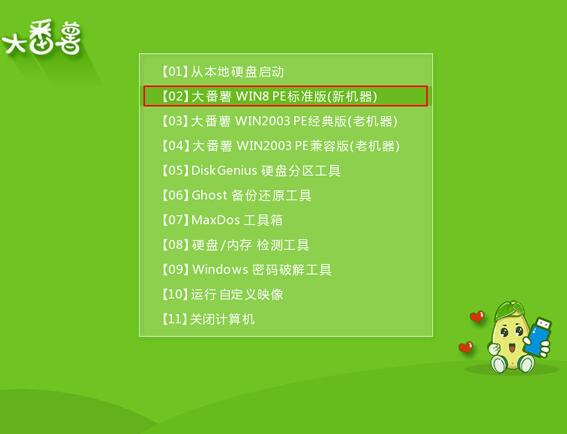
2、在大番薯pe装机工具中,选择win10镜像文件安装在c盘中,点击确定。如图所示:
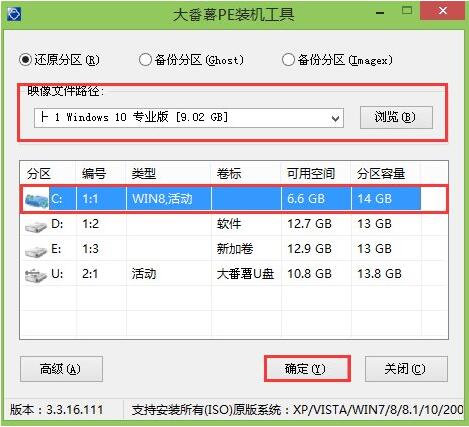
3、程序执行还原操作提醒,勾选“完成后重启”,点击确定。如图所示:

4、接下来是系统安装过程,等待安装完成后会再重启。如图所示:
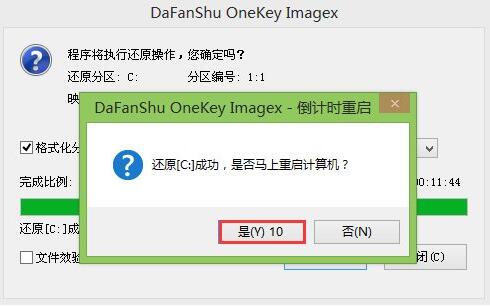
5、最后开机等待win10系统安装成功即可,如图所示:
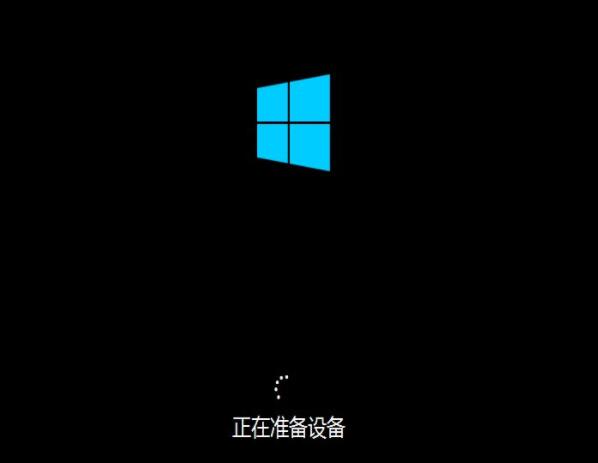
关于外星人alienware m17笔记本使用大番薯u盘启动盘安装win10系统的操作方法就为小伙伴们介绍到这边了,如果用户们有需要,可以根据以上方法步骤进行安装。另外,大番薯U盘制作过程中会格式化U盘,系统重装后,C盘和桌面的数据也会被清空,因此重要文件请备份到非系统安装盘上。
